可以指定剖面视图标号的文档层绘图设定。
要打开此页面:
打开工程图后,单击 选项
 (标准工具栏)、选择 文档属性 选项卡,然后选择。
(标准工具栏)、选择 文档属性 选项卡,然后选择。
基本剖面视图标准
|
基本剖面视图标准
|
选择一个标准: -
ANSI
-
ISO
-
DIN
-
JIS
-
BSI
-
GOST
-
GB
|
标号选项
|
依照标准
|
选择此项可遵循基本标准。 清除此项可修改视图标号参数: 
|
名称
|
选择要显示在视图标号中的标题,或键入您自己的标题。 |
字体
|
设置视图标号中的标题字体。 |
|
标号
|
设置与父视图上的标号相对应的字母外观。 |
字体
|
设置视图标号中的标号字体。 |
|
旋转
|
设置视图旋转角度的外观。 |
字体
|
设置视图标号中旋转角度的字体。 |
|
比例
|
选择比例缩放的标号,或键入您自己的标号。 |
字体
|
设置视图标号中的比例字体。 |
|
分隔符
|
设置比例显示选项:-
要用两个数字以分隔符分隔的方式显示比例,请选择:
-
要将比例显示为两个数字比率紧跟 X 的方式,选择 # X。
-
要隐藏比例,选择
<无>
。
|
字体
|
设置视图标号中的分隔符的字体。 |
|
删除比例中冒号 (:) 和斜杠 (/) 周围的空格
|
选择以删除比例标号中的空格。 |
|
|
|
层叠
|
显示视图标号时,名称和标号将层叠显示在比例的上方。 |
|
|
|
直排
|
在同一行中显示名称和标号。 |
|
|
|
|
在视图上方显示标号
|
显示视图上方的标号。 |
|
包含新视图的位置标签
|
选择以自动向截面视图和切割线添加位置标签。 |
图层
|
图层
|
选择一个图层。 必须首先为工程图创建图层,然后才能在文档属性中选择这些图层。
|
视图标号文档图层设置会覆盖视图标号线条样式设置。
剖面/视图大小
|
以剖面视图箭头字母高度调整比例
|
如果剖面视图箭头不遵循剖面箭头文字字体,选择此项可将剖面视图箭头大小设定为自动将比例调整到剖面视图字母高度。 清除此项可修改箭头尺寸。
|
|
样式
|
设置剖面视图的箭头类型。
剖面视图的箭头类型可以独立于尺寸的箭头类型设置。
|
半剖面
标准且带连接器

|
显示两个箭头。 |
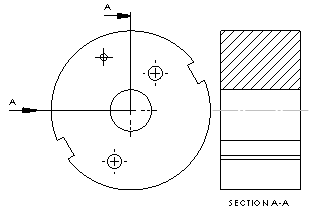
|
备用且不带连接器

|
显示一个箭头。 |
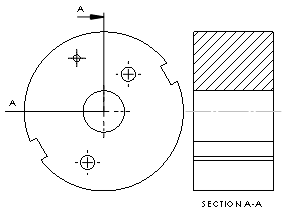
|
一般显示
|
隐藏剖面视图切割线肩。
|
已选择(隐藏肩)

|
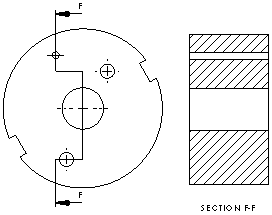
|
已清除(显示肩)

|
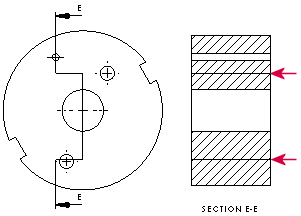
|